Dateneingabe in SPSS
Nachdem Sie eine Umfrage erfolgreich abgeschlossen haben geht es nun an die Auswertung. Um Berechnungen im Rahmen der Auswertung Ihrer Umfrage durchführen zu können ist es notwendig, die erhobenen Daten (d.h. jeden einzelnen Fragebogen) in eine SPSS-Datei einzugeben.
Sparen Sie an dieser Stelle viel Zeit und Arbeit mit einer Online-Umfrage bei 2ask!
- Keine manuelle Dateneingabe, denn 2ask liefert die Daten in Dateiform
- Steigerung der Datenqualität durch Vermeidung von Übertragungsfehlern
- Kein Anlegen von Werte- oder Variablenlabeln, denn 2ask liefert Ihnen die gelabelten Ergebnisse in einem Dateiformat, das von SPSS unterstützt (siehe Kapitel 9) wird.
Um eine Ergebnis-Datei in SPSS anzulegen klicken Sie bitte auf „Datei“ --> „Neu“. Das sich nun öffnende Dateneingabefenster in SPSS besteht aus zwei Tabellenblättern (Datenansicht und Variablenansicht). Im Tabellenblatt „Variablenansicht“ (Abb.1) kann man die einzelnen Variablen (z.B. Alter, Geschlecht, Schule…) anlegen und Einstellungen für die Variablen vornehmen. Wichtig sind vor allem die Einstellungen Wertelabels, Variablenlabels und Messniveaus. Die Einstellungen kann man jeweils vornehmen, nachdem man das entsprechende Feld markiert hat.
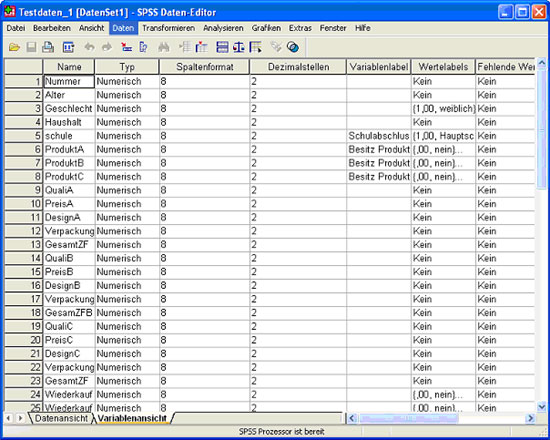
Abb.1
Wertelabels:
Hier werden den einzelnen Werten Kategoriennamen zugeordnet (z.B. „1“ = Hauptschule). Es ist theoretisch möglich ohne diese Labels zu rechnen. Es ist aber sehr sinnvoll sie einzugeben, da man die Kodierungsregeln so direkt zur Hand hat, d.h. es ist unnötig später in Aufzeichnungen danach zu suchen. Man trägt dabei (Abb.3) im oberen Feld den Wert ein, den man benutzen möchte (z.B. „1“), im zweiten Feld das Label bzw. den Kategoriennamen (z.B. „Hauptschule“) und klickt dann auf „Hinzufügen“.
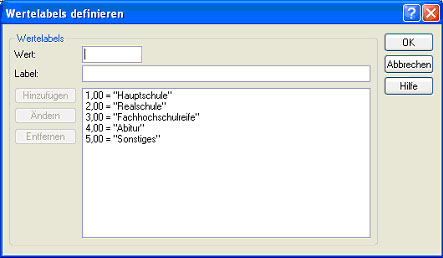
Abb.2
Variablenlabels:
Die Bezeichnungen der Variablen in der Datenansicht dürfen bei SPSS maximal 8-stellig sein. Die Variablenlabels dienen dazu, um später, bei vielen Variablen, nicht den Überblick zu verlieren. Man trägt hier den Namen der Variable ein, also quasi die Übersetzung für das 8-stellige Kürzel, das man als Bezeichnung für die Variable in der Tabelle benutzt hat. Diese Eintragungen sind nicht zwingend notwendig, sie tragen lediglich zur Übersichtlichkeit bei.
Messniveau:
Hier wird das Skalenniveau der Variablen festgelegt (Abb. 3). Dies ist wichtig, weil man nicht mit jedem Skalenniveau alle Berechnungen durchführen kann. Es stehen „metrisch“, „ordinal“ und „nominal“ als Auswahlmöglichkeiten zur Verfügung.
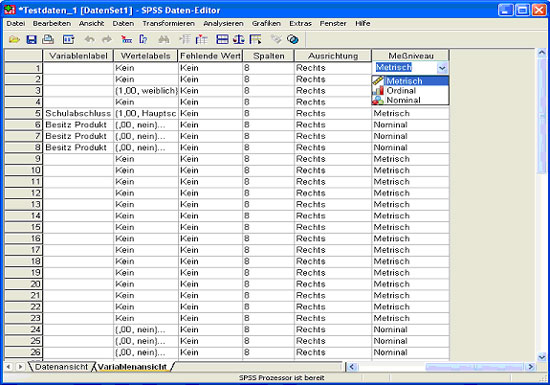
Abb.3
Im Tabellenblatt „Datenansicht“ (Abb. 4) kann man nun die tatsächlichen Daten, d.h. die Antworten der Teilnehmer auf die einzelnen Fragen aus der Umfrage, manuell eingeben.
An dieser Stelle ein Wort zum Aufwand der Dateneingabe: Angenommen Ihr Fragebogen besteht aus 60 Items und 100 Teilnehmer haben ihn komplett ausgefüllt.
Zuerst legen Sie die 60 Items in der Varaiblenansicht an. Anschließend geben Sie in der Datenansicht für jeden Ihrer 100 Teilnehmer 60 Antworten pro Fragebogen eingeben. Dies entspricht 6000 einzelnen Dateneingaben. Diesen Zeit- und Arbeitsaufwand können Sie sich mit einer Online-Umfrage von 2ask ersparen. Außerdem steigern Sie die Qualität Ihrer Daten, denn es können keine Übertragungsfehler auftreten, da bei 2ask kein manuelles Erfassen bzw. Übertragen der Antworten für elektronische Auswertung nötig ist.
2ask bietet Ihnen die gelabelten Ergebnisse in einem Dateiformat an, das von SPSS unterstützt wird (siehe Kapitel 9), d.h. Sie können sofort mit der Auswertung beginnen und sich die oben beschriebenen Schritte sparen.
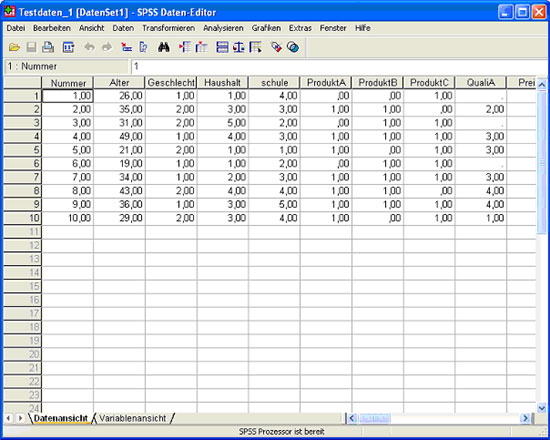
Abb.4





